在Excel中,您可以通过以下步骤来设置图表横坐标标题:
1. 首先,在Excel中选择您要创建图表的数据,并单击“插入”选项卡上的“图表”按钮。
2. 在“图表类型”对话框中,选择您想要创建的图表类型,并单击“下一步”。
3. 在“图表子类型”对话框中选择一个子类型,并单击“下一步”。
4. 在“图表数据”对话框中,您可以选择要包含在图表中的数据范围,然后单击“下一步”。
5. 在“图表元素”对话框中,选择“轴标题”选项卡。
6. 选择横坐标轴(X轴),然后在“轴标题”区域中输入您要设置的标题。
7. 如果需要,您可以选择更改标题的字体、大小和颜色等格式设置。
8. 单击“关闭”按钮,以完成标题的设置。
完成这些步骤后,您的Excel图表将显示您设置的横坐标标题。如果需要更改标题,可以在“设计”选项卡上使用“图表元素”菜单再次打开“轴标题”对话框并进行更改。
在 Excel 中,设置图表横坐标标题的方法如下:
选中图表,点击“图表工具”选项卡中的“布局”选项卡。
在“标签”组中,点击“轴标题”下拉菜单中的“主要水平轴标题”或“次要水平轴标题”,然后选择“显示轴标题”。
在“轴标题”下方的文本框中输入横坐标标题。
如果需要对横坐标标题进行格式设置,可以在“轴标题”组中选择“格式化轴标题”,然后进行相应的设置。
完成设置后,可以通过拖动横坐标标题来调整其位置,或者通过右键单击横坐标标题来进行更多设置,如修改字体、颜色等。
需要注意的是,不同类型的图表可能会有略微不同的设置方法,但大体上都是类似的。
题
1/4
打开要处理的Excel表格文件。
2/4
选择要添加横坐标轴标题的图表。
3/4
单击图表工具下的布局标签。
4/4
输入自己喜欢的“坐标标题”,最后点击设定,即可完成excel图表横坐标标题设置。仅参考
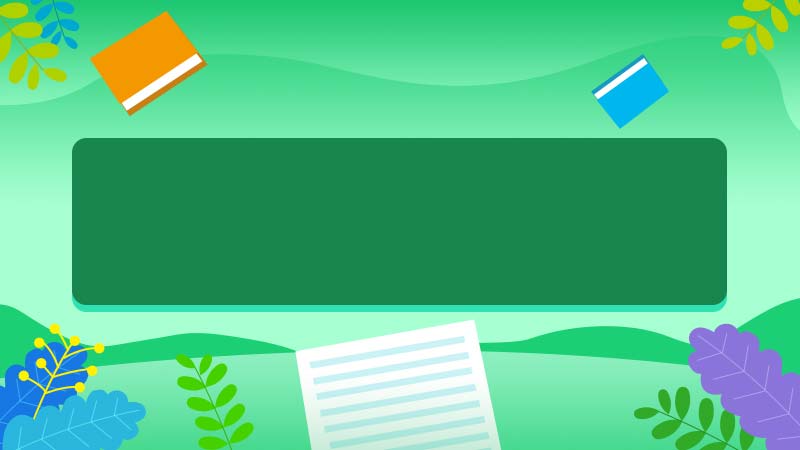




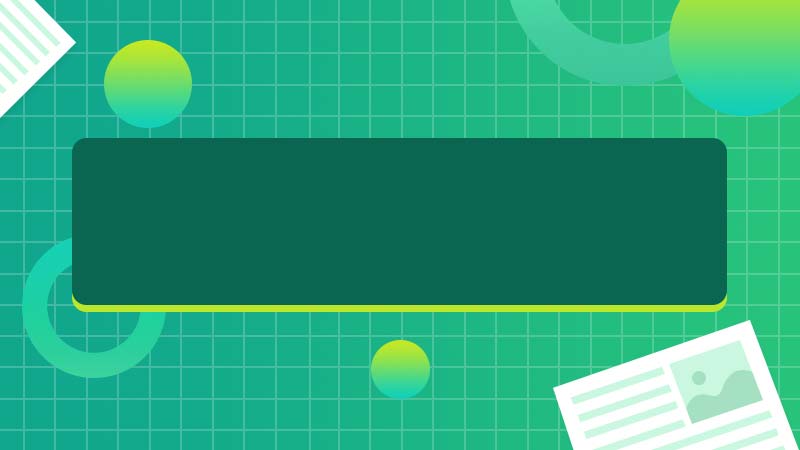



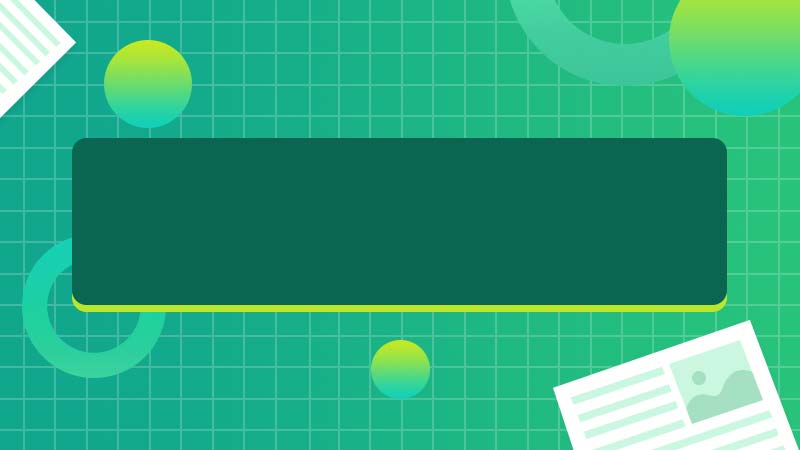
全部回复
